მარტივად დაამაგრეთ ელემენტები Windows 7 სამუშაო პანელზე Taskbar Items Pinner-ით
Miscellanea / / February 10, 2022
ერთ-ერთი ყველაზე რევოლუციური ცვლილება, რომელიც მოხდა Windows 7-ში, იყო ყველა ახალი დავალების პანელი. ამ დავალების ზოლის საშუალებით მომხმარებელს შეეძლო მასში თავისი საყვარელი პროგრამის ჩამაგრება (დამატება) ერთი დაწკაპუნებით. ეჭვგარეშეა, რომ ეს იყო სასარგებლო ინოვაცია, მაგრამ მას ჰქონდა რამდენიმე მნიშვნელოვანი ნაკლოვანება. ზოგიერთი მათგანი, რომელიც მე შევხვდი იყო:
- ახლა არის პირდაპირი და პირდაპირი გზა დაამატეთ მორგებული საქაღალდე დავალების პანელზე.
- მიუხედავად იმისა, რომ ჩვენ შეგვიძლია მარტივად დავამატოთ პროგრამები, როგორიცაა Word ან Excel, ჩვენ არ შეგვიძლია დავამატოთ კონკრეტული დოკუმენტის ფაილი, რომლის გახსნა პირდაპირ შეგვიძლია.
ისე, ახლა ჩვენ შეგვიძლია ყველა ზემოთ ჩამოთვლილი ხრიკი მარტივად შევასრულოთ თვალის დახამხამებაში Windows 7 სამუშაო ზოლის ელემენტების პინერი. ეს არის უფასო ინსტრუმენტი კიშან ბაგარია – 13 წლის დეველოპერი და ბლოგერი ინდოეთიდან – რომელიც საშუალებას გაძლევთ დაამაგროთ ფაილები, საქაღალდეები და ვებ გვერდები თქვენს დავალების პანელში.
როგორ გამოვიყენოთ ინსტრუმენტი
ჩამოტვირთვა Windows 7 სამუშაო ზოლის ელემენტების პინერი
zip ფაილი (შესრულებადი ფაილის სარკე ამ დროისთვის არ ფუნქციონირებს) და ამოიღეთ იგი თქვენს კომპიუტერში ნებისმიერ ადგილას. ახლა გახსენით საქაღალდე, სადაც ამოიღეთ ყველა ფაილი და გაუშვით W7TIP.exe.ხელსაწყოს გაშვების შემდეგ ნახავთ ფანჯარას, როგორც ნაჩვენებია ქვემოთ მოცემულ ეკრანის სურათზე. ჩვენ ახლა ვნახავთ, თუ როგორ შეგიძლიათ დაამატოთ ან ამოიღოთ ელემენტები თქვენი ამოცანების პანელიდან ამ ხელსაწყოს გამოყენებით.
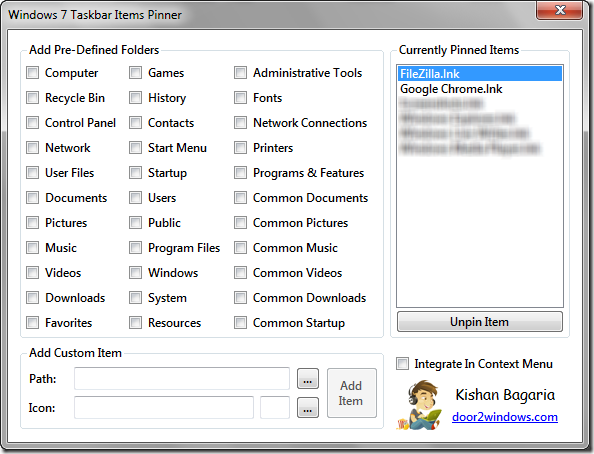
წინასწარ განსაზღვრული ელემენტების ჩამაგრება
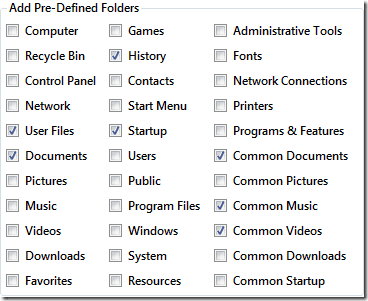
ხელსაწყოს გაშვებისას ნახავთ განყოფილებას, რომელიც შეიცავს რამდენიმე windows საქაღალდის სახელს და ელემენტებს, როგორიცაა Control Panel, Games, Administrative Tools და ა.შ. უბრალოდ მონიშნეთ ან მოხსენით მონიშვნა იმ ელემენტის, რომლის დამატება ან წაშლა გსურთ და ის მყისიერად შესრულდება.
მორგებული ფაილის ან საქაღალდის ჩამაგრება
ხელსაწყოს გამოყენებით ფაილის ან საქაღალდის ჩამაგრების მიზნით დააწკაპუნეთ ღილაკზე სამი წერტილით

ბილიკის ტექსტურ ველთან ახლოს და აირჩიეთ, გსურთ ფაილის ან საქაღალდის ჩამაგრება.
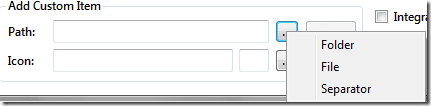
თუ გსურთ თქვენს ფაილს მიანიჭოთ მორგებული ხატულა, შეგიძლიათ აირჩიოთ ის ხატულა ღილაკის გამოყენებით ან შეგიძლიათ დაუყოვნებლივ დააჭიროთ ელემენტის დამატებას.
ინსტრუმენტი ახლა მოგთხოვთ მიუთითოთ მეტსახელი ფაილის ან საქაღალდის, რომლის ჩამაგრებაც გსურთ და დაუყონებლივ დაამატოთ.
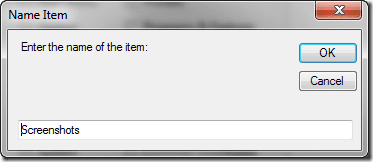
ვებგვერდის ჩამაგრება
ადრე ჩვენ ვნახეთ, როგორ შეგვიძლია ჩაამაგრეთ ვებსაიტები Windows 7 დავალების პანელზე Internet Explorer 9-ის გამოყენებით. ახლა ამ ხელსაწყოთი შეგიძლიათ დაამატოთ ნებისმიერი ვებგვერდი თქვენს დავალების პანელში და გახსნათ იგი თქვენს ნაგულისხმევ ბრაუზერში ერთი დაწკაპუნებით.
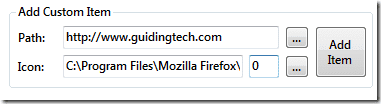
უბრალოდ ჩაწერეთ ვებგვერდის URL ტექსტურ ველში Path-ის მახლობლად (მაგ., თუ გსურთ Guiding Tech ჩამაგრება, უნდა დაწეროთ https://www.guidingtech.com), მიუთითეთ მორგებული ხატულა და დააჭირეთ ღილაკს დამატება.
ელემენტების ჩამაგრების გაუქმება
მიუხედავად იმისა, რომ თქვენ შეგიძლიათ გამოიყენოთ პროგრამა ელემენტების ჩამაგრების მოსახსნელად, უბრალოდ ამ ელემენტის არჩევით ახლად ჩამაგრებული ელემენტებიდან. მარჯვენა მხარეს განყოფილება და დაჭერით unpin ღილაკს, მე მაინც დაჟინებით ვიყენებ Windows-ის მშობლიური მეთოდის შესასრულებლად დავალება.
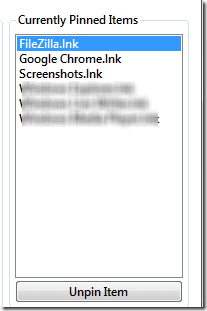
დააწკაპუნეთ მაუსის მარჯვენა ღილაკით ნებისმიერ პუნქტზე, რომლის ამოღება გსურთ ამოცანების ზოლიდან და აირჩიეთ ამ პროგრამის ამოღება ამოცანების ზოლიდან.
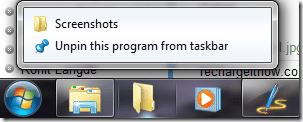
ჩემი განაჩენი
მართლაც, არსებობს გზები, რომლითაც შეგიძლიათ დაამატოთ და ამოიღოთ მომხმარებლის განსაზღვრული ელემენტები ამოცანების პანელიდან, მაგრამ ისინი რთულია ჩვენ შორის საშუალო მომხმარებლებისთვის. მეორეს მხრივ, Windows 7 Taskbar Items Pinner არის შესანიშნავი ინსტრუმენტი, რომელიც აადვილებს ამოცანების პანელზე ელემენტების დამატებას და ამოღებას, როგორც ტორტი.
თუმცა ამოცანების პანელზე ელემენტების დამატება სასარგებლოა, მაგრამ დარწმუნდით, რომ ჩაამაგრებთ მხოლოდ იმას, რაც აუცილებელია, წინააღმდეგ შემთხვევაში, თქვენ აღმოჩნდებით არეულ-დარეულ არეულობაში, ვიდრე ნეტარებაში იმუშაოთ, რისი დასაწყისიც იყო თქვენი მიზანი.
ბოლოს განახლდა 2022 წლის 02 თებერვალს
ზემოთ მოყვანილი სტატია შეიძლება შეიცავდეს შვილობილი ბმულებს, რომლებიც დაგეხმარებათ Guiding Tech-ის მხარდაჭერაში. თუმცა, ეს არ იმოქმედებს ჩვენს სარედაქციო მთლიანობაზე. შინაარსი რჩება მიუკერძოებელი და ავთენტური.
ᲘᲪᲝᲓᲘ
Notion, პროდუქტიულობის აპლიკაცია, დაარსდა 2013 წელს.



